如何完整并安全地清除硬盘里的所有数据?跟小编一起来看看吧!
您可以在Windows 10系统高级启动设置的命令提示符里运行格式化磁盘命令。
具体步骤如下:
1.通过按住Shift键并选择重启电脑来进入winRE界面,点击“疑难解答”
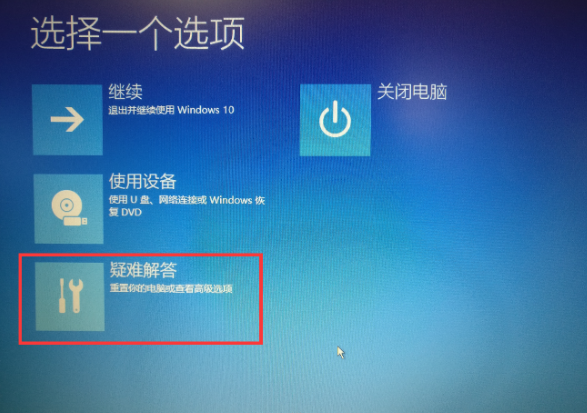
2.选择“高级选项”
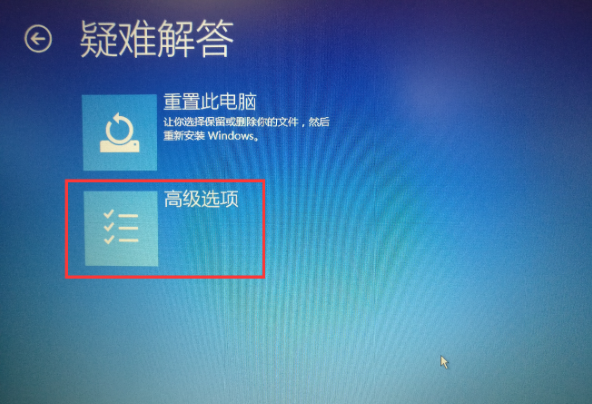
例如:format D:/P:4
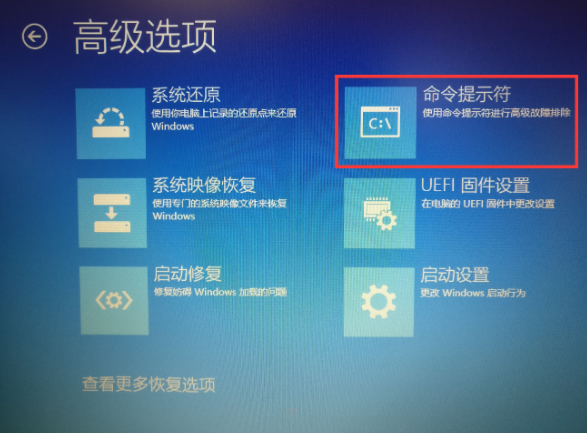
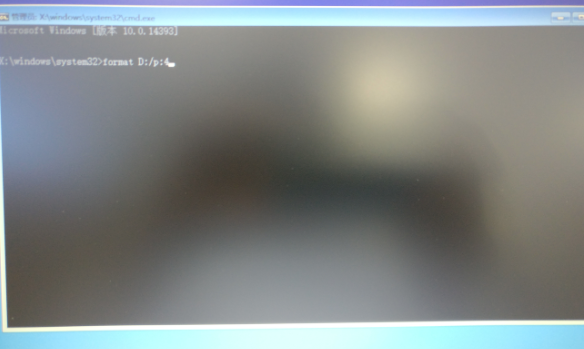
这个命令将对该分区中的扇区执行写零操作,然后,这些扇区会被用不同的随机数字覆写数次,次数就是我们之前输入的“count”。
如果“count”是0,那么意味着写零扇区后不会执行额外的覆写操作。上述操作在执行/Q(快速格式化)命令时是被省略的。
以上就是关于华硕电脑如何完整并安全地清除硬盘里的所有数据的全部内容,希望能对你有所帮助。如果你有任何疑问可以点击网站顶部的意见反馈,小编将第一时间进行回复。
uc电脑园提供的技术方案或与您产品的实际情况有所差异,您需在完整阅读方案并知晓其提示风险的情况下谨慎操作,避免造成任何损失。

浏览次数 628
浏览次数 399
浏览次数 85
浏览次数 174
浏览次数 423
未知的网友